So aktivieren Sie das Kontrollkästchen in Excel: Eine vollständige Analyse der beliebtesten Methoden im Internet
In der täglichen Büroarbeit wird Excel sehr häufig verwendet, und obwohl der Vorgang des „Ankreuzens“ einfach ist, gibt es viele verschiedene Möglichkeiten, ihn umzusetzen. In diesem Artikel werden die aktuellen Themen und aktuellen Inhalte im Internet der letzten 10 Tage zusammengefasst, um Ihnen eine detaillierte Analyse der verschiedenen Methoden zum Einchecken in Excel zu bieten und strukturierte Daten bereitzustellen, die Ihnen dabei helfen, diese Fähigkeit schnell zu erlernen.
1. Gängige Methoden zum Ankreuzen von Kontrollkästchen in Excel
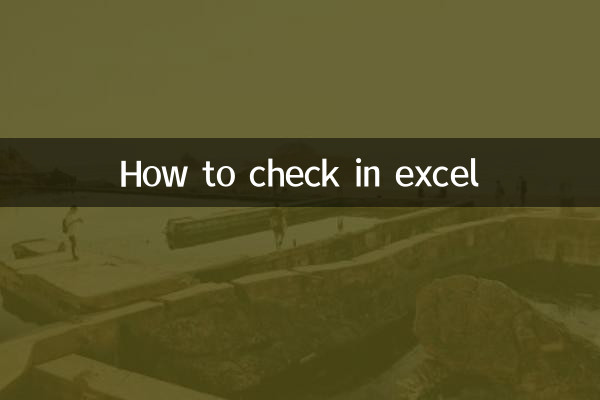
Im Folgenden sind einige der im Internet am häufigsten diskutierten Excel-Prüfungsmethoden sowie deren anwendbare Szenarien und Betriebsschritte aufgeführt:
| Verfahren | Anwendbare Szenarien | Arbeitsschritte |
|---|---|---|
| Caret-Methode | Einfaches Häkchen, keine Formatanpassung erforderlich | 1. Wählen Sie die Zelle aus → 2. Klicken Sie auf [Einfügen] → 3. Wählen Sie [Symbol] → 4. Suchen Sie das Häkchen und fügen Sie es ein |
| Tastenkombinationsmethode | Häkchen für die Schnelleingabe | 1. Zelle auswählen → 2. Alt-Taste gedrückt halten → 3. Zahl 41420 eingeben (kleine Tastatur) |
| Methode zur Schriftartanpassung | Passen Sie den Häkchenstil an | 1. Geben Sie den Buchstaben „P“ oder „R“ ein → 2. Ändern Sie die Schriftart in „Wingdings 2“ |
| bedingte Formatierung | Häkchen dynamisch anzeigen | 1. Legen Sie die bedingte Formatierung fest → 2. Geben Sie die Formel ein (z. B. =A1=1) → 3. Aktivieren Sie das Häkchen |
| Formkontrollmethode | Interaktives Häkchen | 1. Klicken Sie auf [Entwicklungstools] → 2. Kontrollkästchen einfügen → 3. Position und Größe anpassen |
2. Markieren Sie Fähigkeiten in Excel, die im Internet heiß diskutiert werden
Laut der Datenanalyse der letzten 10 Tage sind die folgenden Themen im Zusammenhang mit Excel-Kontrollkästchen, die den Benutzern am meisten Sorgen bereiten:
| Rang | heiße Themen | Beliebtheit der Diskussion |
|---|---|---|
| 1 | So stapeln Sie Kontrollkästchen in Excel | hoch |
| 2 | Excel-Tastenkombination für Häkchen | hoch |
| 3 | So setzen Sie ein farbiges Häkchen | Mitte |
| 4 | So erstellen Sie ein Excel-Kontrollkästchen | Mitte |
| 5 | Das Häkchen wird beim Drucken nicht vollständig angezeigt | Niedrig |
3. Fortgeschrittene Kenntnisse zum Ankreuzen von Kontrollkästchen in Excel
Zusätzlich zu den oben genannten grundlegenden Methoden finden Sie hier einige erweiterte Tipps, die Ihnen helfen, die Häkchenfunktion effizienter zu nutzen:
1.Benutzerdefinierte Tastenkombinationen: Über die Makrofunktion von Excel wird der Vorgang des Hinzufügens eines Häkchens zu einer Zelle als benutzerdefinierte Tastenkombination festgelegt, die mit einem Klick abgeschlossen werden kann.
2.Dynamischer Tick: Setzen Sie in Kombination mit der Datenvalidierungsfunktion ein Häkchen, um automatisch anzuzeigen, wenn eine Zelle bestimmte Bedingungen erfüllt, um die Datenvisualisierung zu verbessern.
3.Markieren Sie die Farbanpassung: Ändern Sie das Häkchen durch bedingte Formatierung oder Schriftfarbeinstellungen in Rot, Grün usw., um visuelle Hinweise zu verbessern.
4.Die Kombination aus Häkchen und Funktionen: Verwenden Sie die IF-Funktion oder CHAR-Funktion, um basierend auf dem Dateninhalt automatisch zu bestimmen, ob ein Häkchen angezeigt werden soll, wodurch manuelle Vorgänge reduziert werden.
4. Häufig gestellte Fragen
Im Folgenden sind die häufigsten Probleme und Lösungen für Excel-Häkchenprobleme aufgeführt, auf die Benutzer im Internet stoßen:
| Frage | Lösung |
|---|---|
| Das Häkchen erscheint als verstümmelte Zeichen | Überprüfen Sie, ob die Schriftart Symbole unterstützt. Es wird empfohlen, „Wingdings“ oder „Arial Unicode MS“ zu verwenden. |
| Tastenkombinationen können nicht eingegeben werden. Häkchen | Stellen Sie sicher, dass Sie den Ziffernblock verwenden und Num Lock aktiviert ist |
| Kontrollkästchen können nicht ausgerichtet werden | Halten Sie die Alt-Taste gedrückt und ziehen Sie das Kontrollkästchen, um es automatisch am Rand der Zelle auszurichten. |
| Beim Drucken wird kein Häkchen angezeigt | Prüfen Sie, ob „Gitterlinien“ und „Objekt“ in den Druckeinstellungen aktiviert sind |
5. Zusammenfassung
Obwohl das Ankreuzen von Kästchen in Excel ein kleiner Vorgang ist, kann die Beherrschung mehrerer Methoden die Arbeitseffizienz erheblich verbessern. Durch die detaillierte Analyse und strukturierte Datendarstellung in diesem Artikel glaube ich, dass Sie ein umfassendes Verständnis der verschiedenen Techniken zur Überprüfung von Excel haben. Wenn Sie weitere Fragen haben oder weitere Diskussionen benötigen, hinterlassen Sie bitte eine Nachricht im Kommentarbereich.
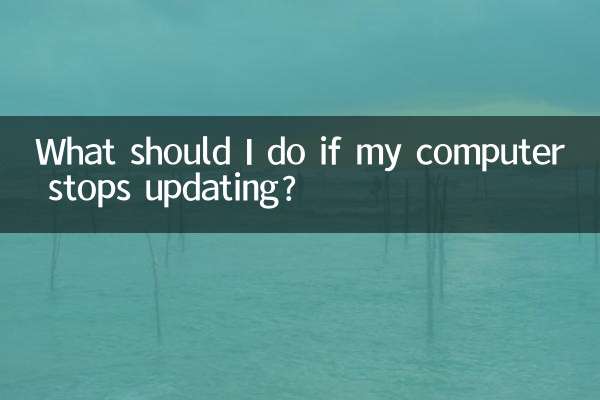
Überprüfen Sie die Details
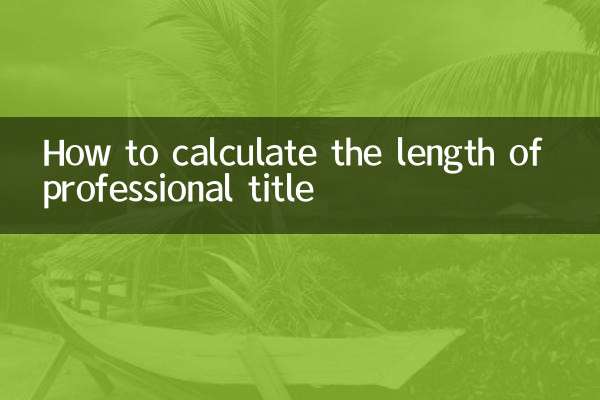
Überprüfen Sie die Details